热门标签
热门文章
- 1【AIGC】Stable Diffusion插件安装
- 2DevExpress XAF框架2020新改变!一篇文章带你看完_expressapp framework(xaf)
- 3python打开exe_Win 10 中使用 Python 碰到的奇怪现象
- 4python bs4+多线程爬取一整部小说(小白第一篇博客)_多线程爬取小说
- 5使用eXtplorer本地搭建文件管理器并内网穿透远程访问本地数据
- 6c++视觉检测-----Canny边缘算子_cv::canny
- 7华为ICT大赛网络赛道-安全笔记
- 8安装conda搭建python环境(保姆级教程)_conda创建python虚拟环境
- 9AD域服务器搭建 (图文详解)
- 10Mac安装配置maven - Java项目管理_zsh配置java maven
当前位置: article > 正文
centOS7忘记登录密码该如何重新修改登录密码_centos7重置密码
作者:2023面试高手 | 2024-03-03 05:36:04
赞
踩
centos7重置密码
前言
忘记密码并不可怕,只要学会方法,密码随时都可以找回。
一、重新修改登录密码
1.1、第一步
- 当打开centOS7之后忘记了登录密码时,第一步重启该虚拟机,然后一直按
e。准确来说因该是在进入系统时迅速按e(进入系统的画面如下图所示)。但是可能有一部分人反应不过来,所以可以选择在重启之后就开始一直按e。

1.2、第二步
- 如果在第一步你及时按下了
e则会进入编辑界面,如下图所示。然后按向下箭头找到linux16开头的那一段,并且在这一段的结尾加上init=/bin/sh(友情提示:在加上这个命令之前别忘了敲一个空格)
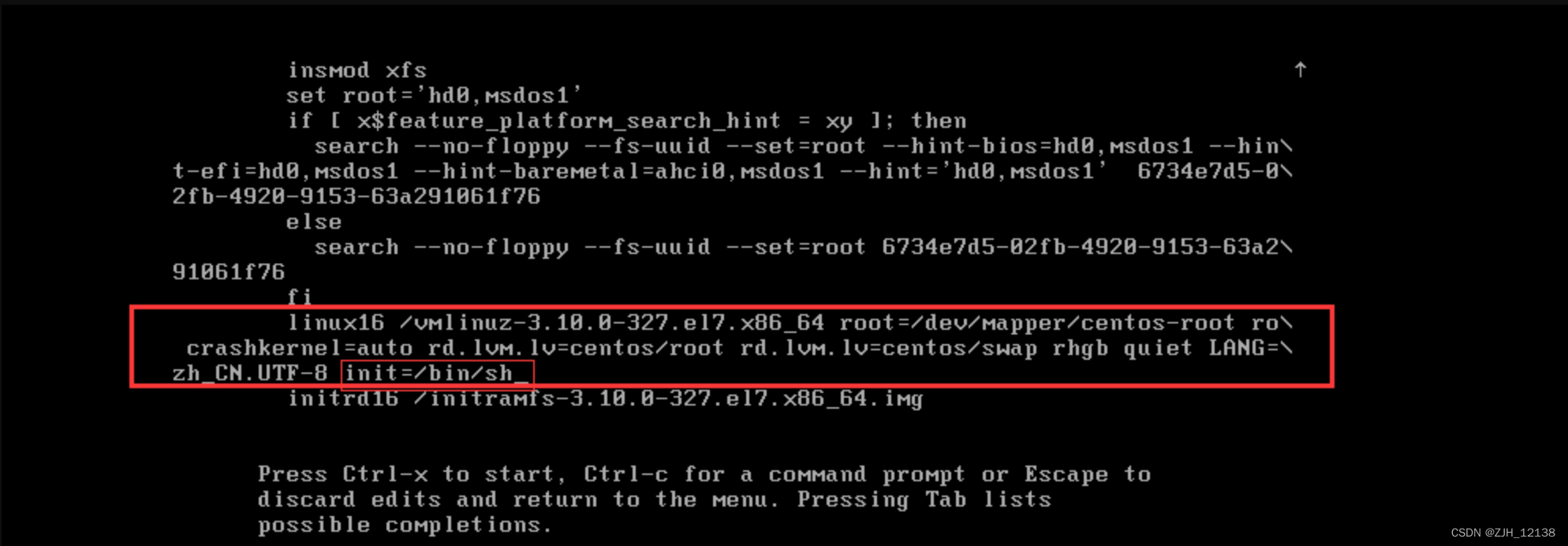
1.3、第三步
- 在完成第二步之后,按下
Ctrl+x进入单用户模式。
1.4、第四步
- 输入
mount -o remount, rw /。再啰嗦一下,该有的空格别忘了。

1.5、第五步
- 输入 “passwd + 用户名 ” 回车(修改root的话只输入passwd即可)
- 例如:
#假如你的用户名时是zhangsan
passwd zhangsan
#如果是root
passwd root 或者 passwd
- 1
- 2
- 3
- 4
- 5
- 输入之后如果出现下面页面所出现的乱码,则首先一直按回车,直至重新出现
sh-4.2#,然后输入LANG=en。

- 输入之后,在重新输入
passwd + 用户名,则进入下图。然后在对应的位置输入自己重新设置的密码。

1.6、第六步
- 输入
touch /.autorelable,然后回车。(如果你在按下回车之后提示你.autorelable文件是一个only-read文件,不用理,接着执行第七步即可)。

1.7、第七步
- 输入
exec /sbin/init,重启centOS 。这一步可能比较慢,耐心等待即可。

1.8、第八步
- 输入你新改的密码,重新登录。

声明:本文内容由网友自发贡献,不代表【wpsshop博客】立场,版权归原作者所有,本站不承担相应法律责任。如您发现有侵权的内容,请联系我们。转载请注明出处:https://www.wpsshop.cn/w/2023面试高手/article/detail/183859
推荐阅读
相关标签


